Configurar el correo electrónico
¿Con qué dispositivo necesitas ayuda?
Configurar el correo electrónico
Añade cuentas de correo electrónico personales para que puedas leer y enviar correo electrónico en tu dispositivo.
INSTRUCCIONES E INFORMACIÓN
- Para configurar tu cuenta de correo electrónico personal, desde la pantalla principal, selecciona la aplicación Mail.

- Selecciona el proveedor de correo electrónico deseado.
Importante: Para esta demostración, se eligió Google. Si tu proveedor de correo electrónico no figura en la lista, selecciona Other > Add Mail Account. Sigue las instrucciones de la pantalla y proporciona la información requerida para configurar tu cuenta. Si no conoces las configuraciones de tu correo electrónico, comunícate con tu proveedor de correo electrónico o usa Mail Settings Lookup.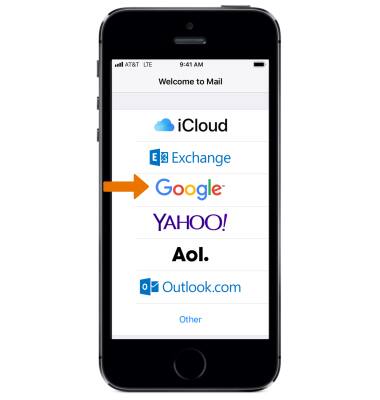
- Ingresa tu dirección de correo electrónico o número de teléfono y luego Next.
Para establecer manualmente las configuraciones de correo electrónico (como las configuraciones del servidor y el tipo de seguridad), desde la pantalla Mail, selecciona la cuenta que desees > selecciona el nombre de la cuenta > selecciona Advanced.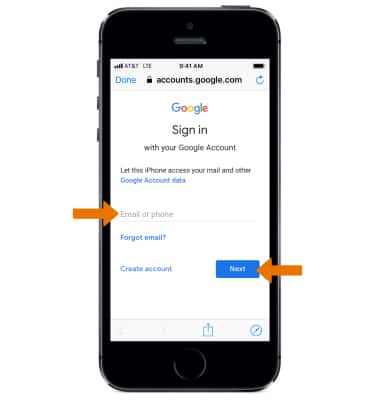
- Ingresa tu contraseña y selecciona Next.
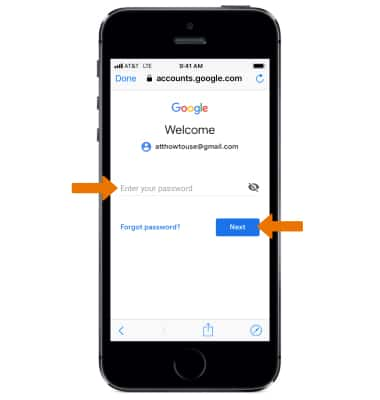
- Configura las opciones de sincronización de la cuenta que desees y luego selecciona Save.
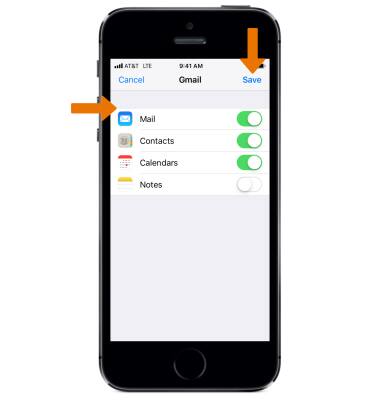
- Si esta es la única cuenta que haz configurado en iPhone, se te dirigirá a tu bandeja de entrada. Si tienes configuradas cuentas adicionales, regresarás a la pantalla de "Mail".
Importante: Para enviar correos electrónicos desde esta cuenta en forma predeterminada desplázate hacia abajo en la pantalla, luego selecciona Default Account > selecciona el nombre de la cuenta que desees. Si tu servidor corporativo requiere administración de seguridad remota, se te indicará que habilites las funcionalidades. Selecciona Continue y sigue las indicaciones para configurar un código personal.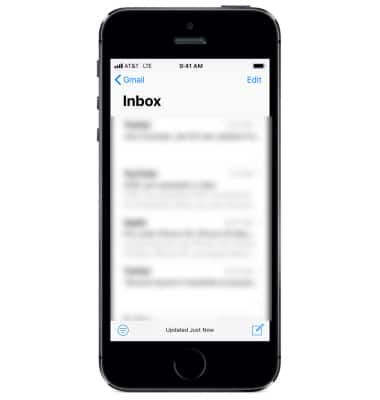
- Tu correo ya está configurado. Para ver tu bandeja de entrada, desde la pantalla principal selecciona la aplicación Mail.
Importante: obtén detalles en el artículo de ayuda de Apple: Agregar una cuenta de correo electrónico en tu iPhone. Si tienes problemas para configurar el correo en el iPhone, obtén ayuda.